Dell E198WFP User Manual [es]
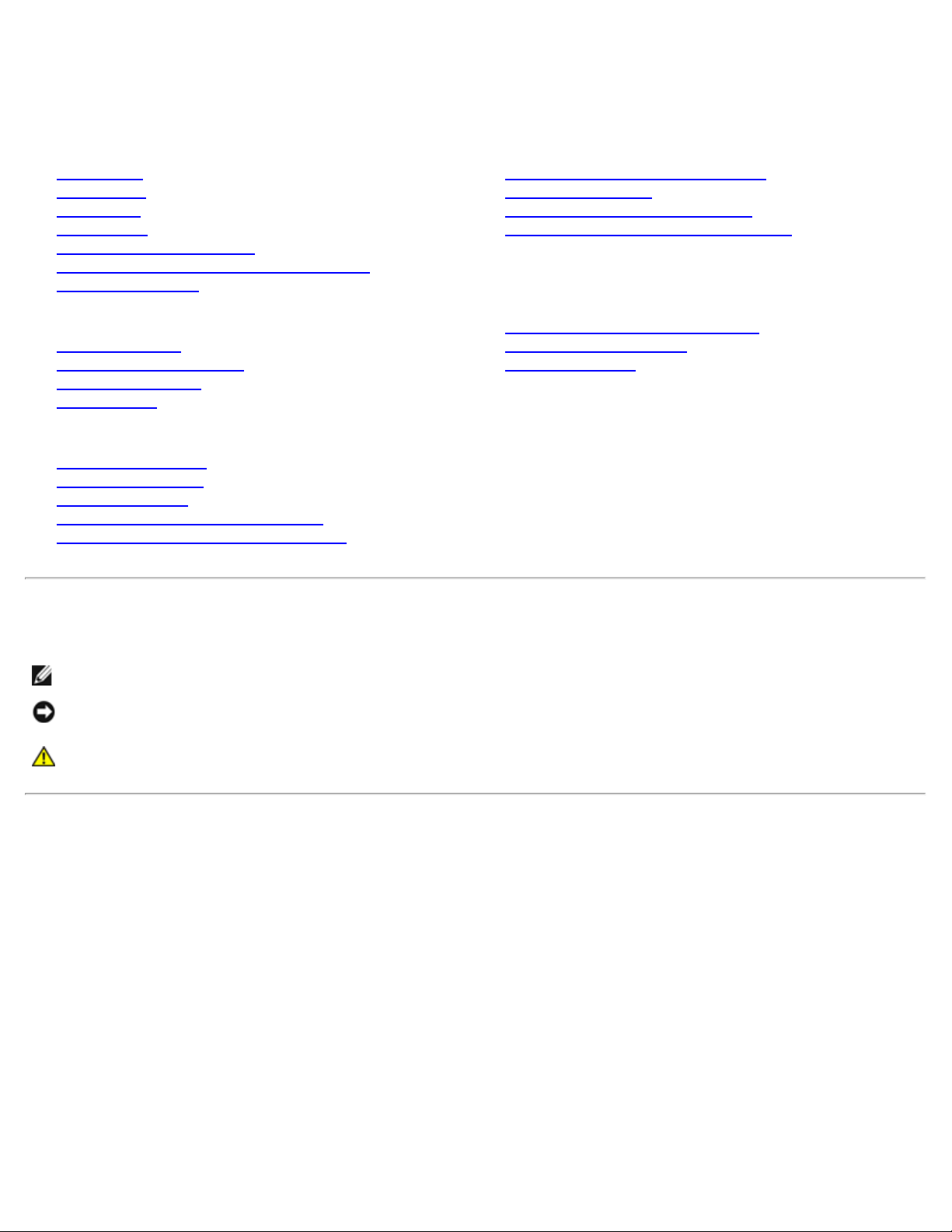
Guía del usuario del monitor de pantalla plana Dell™
E198WFP
Acerca del monitor
Vista frontal
Vista trasera
Vista lateral
Vista inferior
Especificaciones del monitor
Política de calidad del monitor LCD y Píxeles
Cuidado del monitor
Uso de la base del monitor ajustable
Acople de la base
Organización de los cables
Uso de la inclinación
Quitar la base
Instalación del monitor
Conexión del monitor
Uso del panel frontal
Usar el menú OSD
Configuración de la resolución óptima
Uso de la barra de sonido Dell (opcional)
Solución de problemas
Resolución de problemas del monitor
Problemas generales
Problemas específicos del producto
Problemas relativos a la barra de sonido
Apéndice
Identificación de la información FCC
Información de seguridad
Contactar con Dell
Notas, Avisos y Atenciones
NOTA: UNA NOTA indica información importante que le ayuda a utilizar mejor su equipo.
AVISO: Un AVISO indica un daño potencial para el hardware o una pérdida de datos y le indica cómo evitar el
problema.
PRECAUCIÓN: Una ATENCIÓN indica que es posible provocar daños a la propiedad, a la persona o que se
puede causar la muerte.
La información de este documento está sujeta a cambios sin previo aviso.
© 2007-2008 Dell Inc. Todos los derechos reservados.
Reproduction in any manner whatsoever without the written permission of Dell Inc. is strictly forbidden.
Marcas registradas utilizadas en este texto: Dell, the DELL logo, Inspiron, Dell Precision, Dimension, OptiPlex, Latitude, PowerEdge, PowerVault,
PowerApp, and Dell OpenManage are trademarks of Dell Inc; Microsoft, Windows, and Windows NT are registered trademarks of Microsoft
Corporation; Adobe is a trademark of Adobe Systems Incorporated, which may be registered in certain jurisdictions. ENERGY STAR is a registered
trademark of the U.S. Environmental Protection Agency. As an ENERGY STAR partner, Dell Inc. has determined that this product meets the ENERGY
STAR guidelines for energy efficiency.
El resto de las marcas registradas o nombres de marcas pueden haberse utilizado en este documento para referirse a las entidades propietarias de
las marcas y los nombres o sus productos. Dell Inc. disclaims any proprietary interest in trademarks and trade names other than its own.
Model E198WFP
1, 2008 Rev. A03
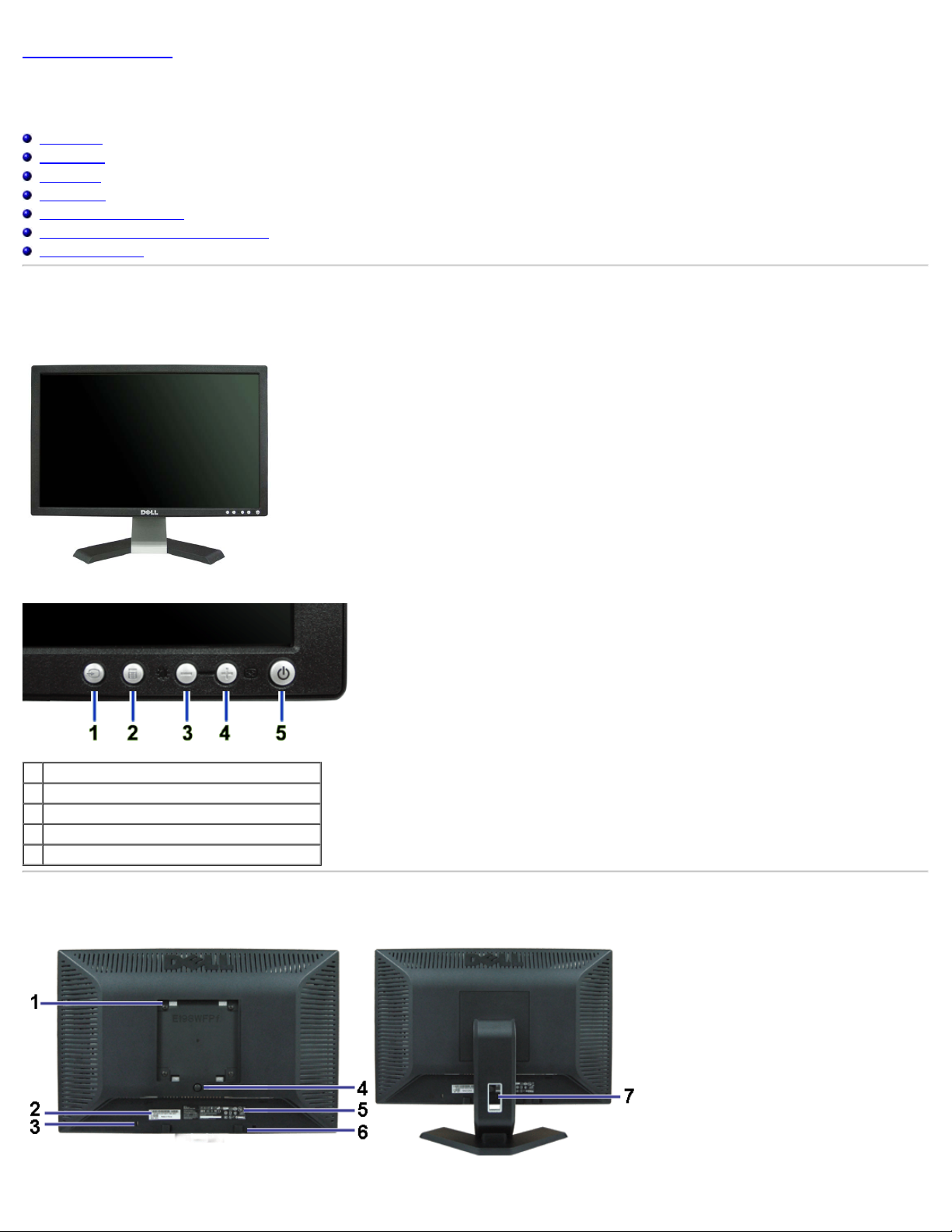
Volver a la página Contenido
Acerca del monitor
Guía del usuario del monitor de pantalla plana Dell™ E198WFP
Vista frontal
Vista trasera
Vista lateral
Vista inferior
Especificaciones del monitor
Política de calidad del monitor LCD y Píxeles
Cuidado del monitor
Vista frontal
1. Selección de entrada
2. Menú OSD / botón selección
3. Botón de Brillo y Contraste / Abajo
4. Botón de Ajuste automático / Arriba
5. Botón de Encendido / Apagado (con indicador LED)
Vista trasera
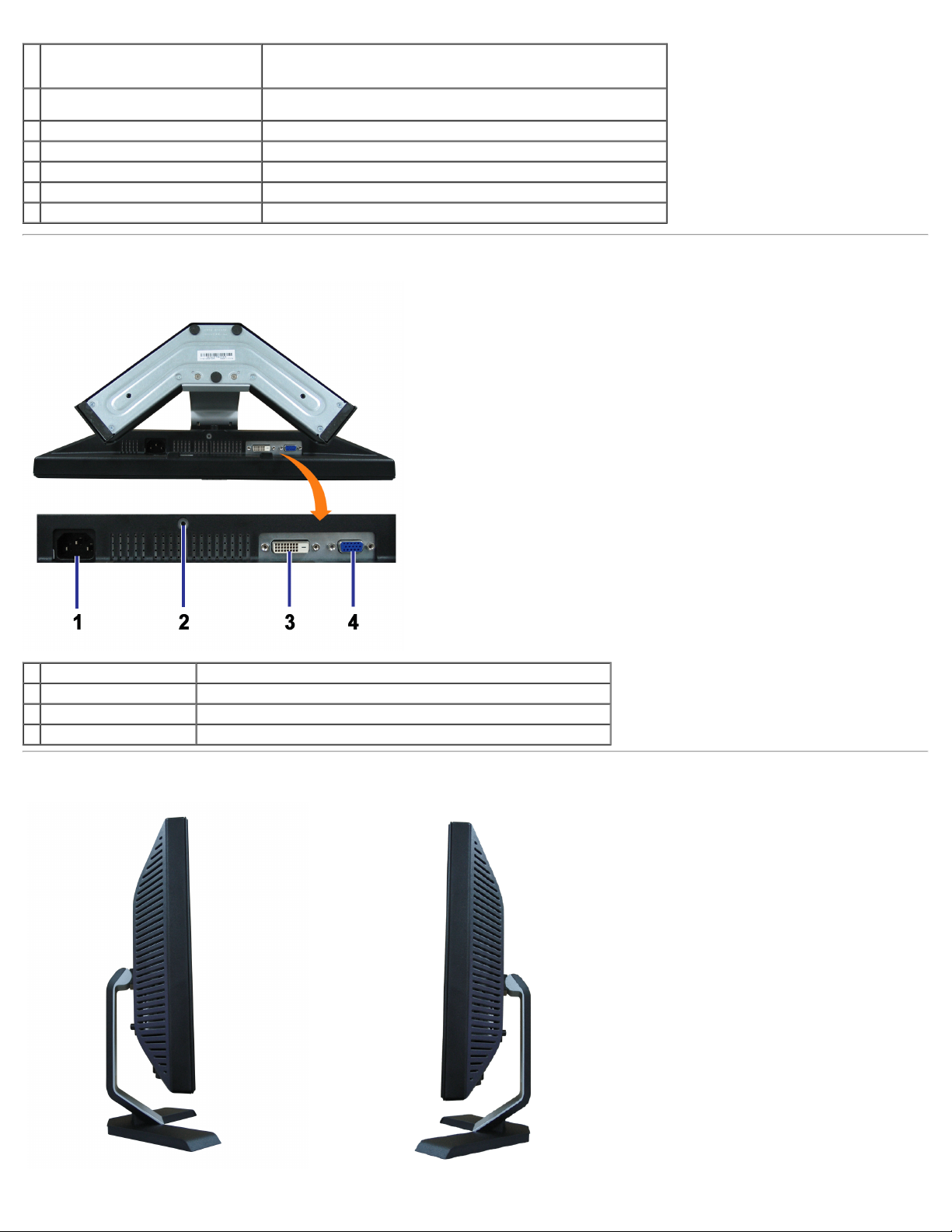
1 Orificios de montaje VESA (100mm)
(superficie de base adjunta a la parte
trasera)
2 Etiqueta del número de serie de código
de barras
3 Ranura del cierre de seguridad Utilice un cierre de seguridad junto con la ranura para asegurar su monitor.
4 Botón de extracción de la base Púlselo para liberar la base.
5 Etiqueta de calificación reguladora Lista con las autorizaciones de organismos regulatorios.
6 Soportes de montaje Dell Soundbar Coloque la barra de sonido Dell opcional.
7 Abrazadera de cables Facilite la organización de los cables colocándolos a través de ella.
Utilícela para montar el monitor.
Tenga a mano esta etiqueta si necesita ponerse en contacto con el soporte
técnico de Dell.
Vista inferior
1 Conexión de alimentación Inserte el cable de alimentación.
2 Función antirrobo Monte un tornillo de 3*8 para que el soporte no se pueda retirar.
3 Conexión DVI Conecta el cable DVI de su PC.
4 Conexión VGA Conecta el cable VGA de su PC.
Vista lateral
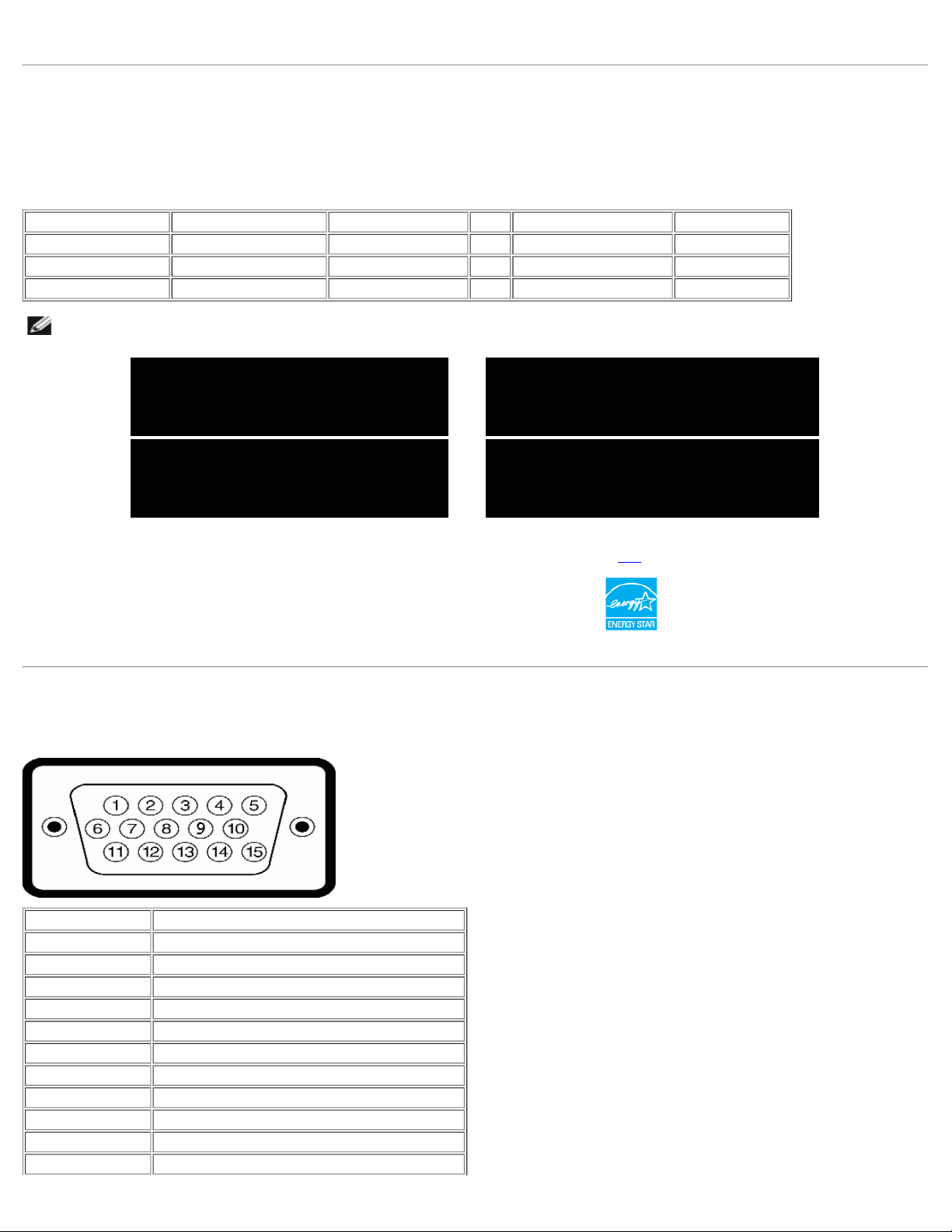
Lado izquierdo Lado derecho
Especificaciones del monitor
Modos de administración de energía
Si ha instalado en su PC una tarjeta de gráficos o software de VESA compatible con DPM™, el monitor puede reducir automáticamente el consumo de energía cuando no lo
use. Esto se denomina Modo de ahorro de energía. Si el PC detecta información desde el teclado, el ratón u otro dispositivo, el monitor se "despierta" automáticamente. La
tabla siguiente muestra el consumo de energía y la señalización de esta función de ahorro automático de energía:
Modos VESA Sincronización horizontal Sincronización vertical Vídeo Indicador de alimentación Consumo eléctrico
Funcionamiento normal Activo Activo Activo Verde 38 W (normal)
Modo activo desconectado No activo No activo Vacío Ámbar Menos de 2 W
Apagar - - - Desactivado Menos de 1 W
NOTA: El OSD sólo funcionará en el modo de funcionamiento normal. Aparecerá uno de los mensajes siguientes cuando pulse los botones Menú o
Plus en el modo Activo desconectado.
1 : Detec. Auto. (Entrada analógica)
En el modo de ahorro de energía
Pulse el botón de encendido del ordenador
o cualquier tecla del teclado o mueva el ratón
2: Entrada analógica
En el modo de ahorro de energía
Pulse el botón de encendido del ordenador
o cualquier tecla del teclado o mueva el ratón
Active el PC y "despierte" el monitor para obtener acceso al OSD
Este monitor es compatible con ENERGY STAR®, además de ser compatible con la gestión de energía TCO
´99/'03.
* Sólo puede alcanzarse un nivel de consumo de energía cero desconectando el cable principal de la pantalla.
o bien
o bien
1 : Detec. Auto. (Entrada digital)
En el modo de ahorro de energía
Pulse el botón de encendido del ordenador
o cualquier tecla del teclado o mueva el ratón
En el modo de ahorro de energía
Pulse el botón de encendido del ordenador
o cualquier tecla del teclado o mueva el ratón
Asignación de contactos
Conector D-sub de 15 contactos
3: Entrada digital
.
Número de contacto Lateral del monitor del cable de señal de 15 clavijas
1 Vídeo-Rojo
2 Vídeo-Verde
3 Vídeo-Azul
4 GND
5 Test automático
6 GND-R
7 GND-V
8 GND-A
9 DDC +5V
10 GND-sync
11 GND
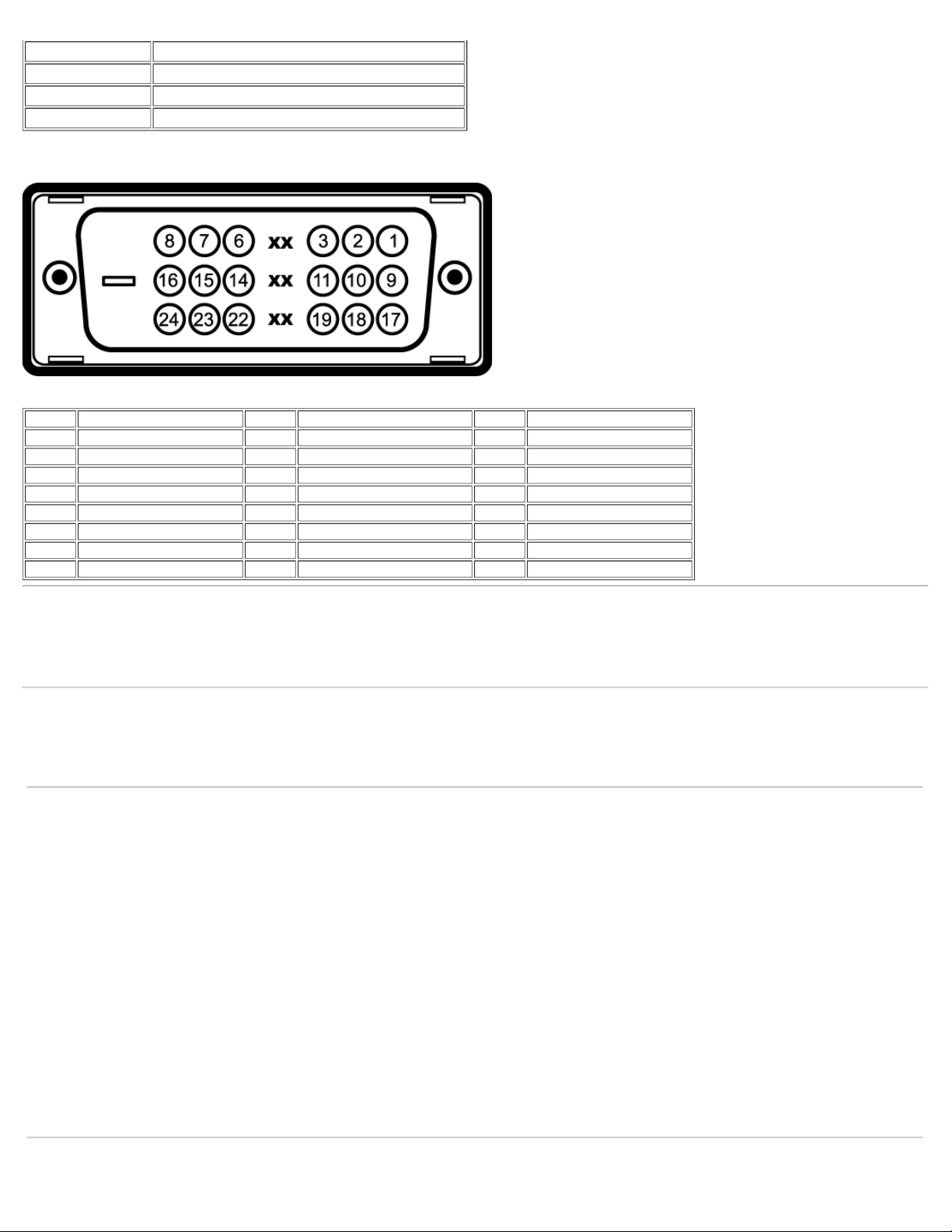
12 Datos DDC
13 Sinc. H
14 Sinc. V
15 Sincronización DDC
Conector DVI sólo digital de 24 contactos
Nota: El conector 1 está en la parte derecha superior.
Contacto Asignación de señal Contacto Asignación de señal Contacto Asignación de señal
1 Datos T.M.D.S. 2- 9 Datos T.M.D.S. 1- 17 Datos T.M.D.S. 02 Datos T.M.D.S. 2+ 10 Datos T.M.D.S. 1+ 18 Datos T.M.D.S. 0+
3 Protección de datos T.M.D.S. 2 11 Protección de datos T.M.D.S. 1 19 Protección de datos T.M.D.S. 0
4 Sin conector 12 Sin conector 20 Sin conector
5 Sin conector 13 Sin conector 21 Sin conector
6 Sincronización DDC 14 Corriente +5V 22 Protección de reloj T.M.D.S.
7 Datos DDC 15 Conexión a tierra (para +5) 23 Reloj + T.M.D.S.
8 Sin conexión 16 Detector de conexión en caliente 24 Reloj - T.M.D.S.
Capacidad Plug and Play
El monitor puede instalarse en cualquier sistema compatible con Plug and Play. El monitor proporciona automáticamente al PC los datos de identificación de reproducción
extendida (EDID) utilizando protocolos de canal de datos de muestra para que el sistema pued a configurarse y optimiza r los ajustes de pantalla . Si lo desea, puede
seleccionar ajustes diferentes, pero en la mayoría de los casos la instalación del monitor es automática.
General
Número de modelo E198WFP
Pantalla plana
Tipo de pantalla Matriz activa - TFT LCD
Dimensiones de pantalla 19 pulgadas (19 pulgadas de tamaño de imagen visible)
Área de pantalla preestablecida:
Horizontal 408 mm / 16.1 pulgadas;
Vertical
Ancho de píxel 0.2835 mm
Ángulo de visión 160° (vertical) normal, 160° (horizontal) normal
Salida de luminiscencia 300 CD/m ²(normal)
Proporción de contraste 1000 a 1 (normal)
Recubrimiento de panel Anti deslumbramiento con recubrimiento reforzado 3H
Luz de fondo Sistema de luz lateral CCFL (4)
Tiempo de respuesta 5 ms normal
255
mm / 10.0 pulgadas;
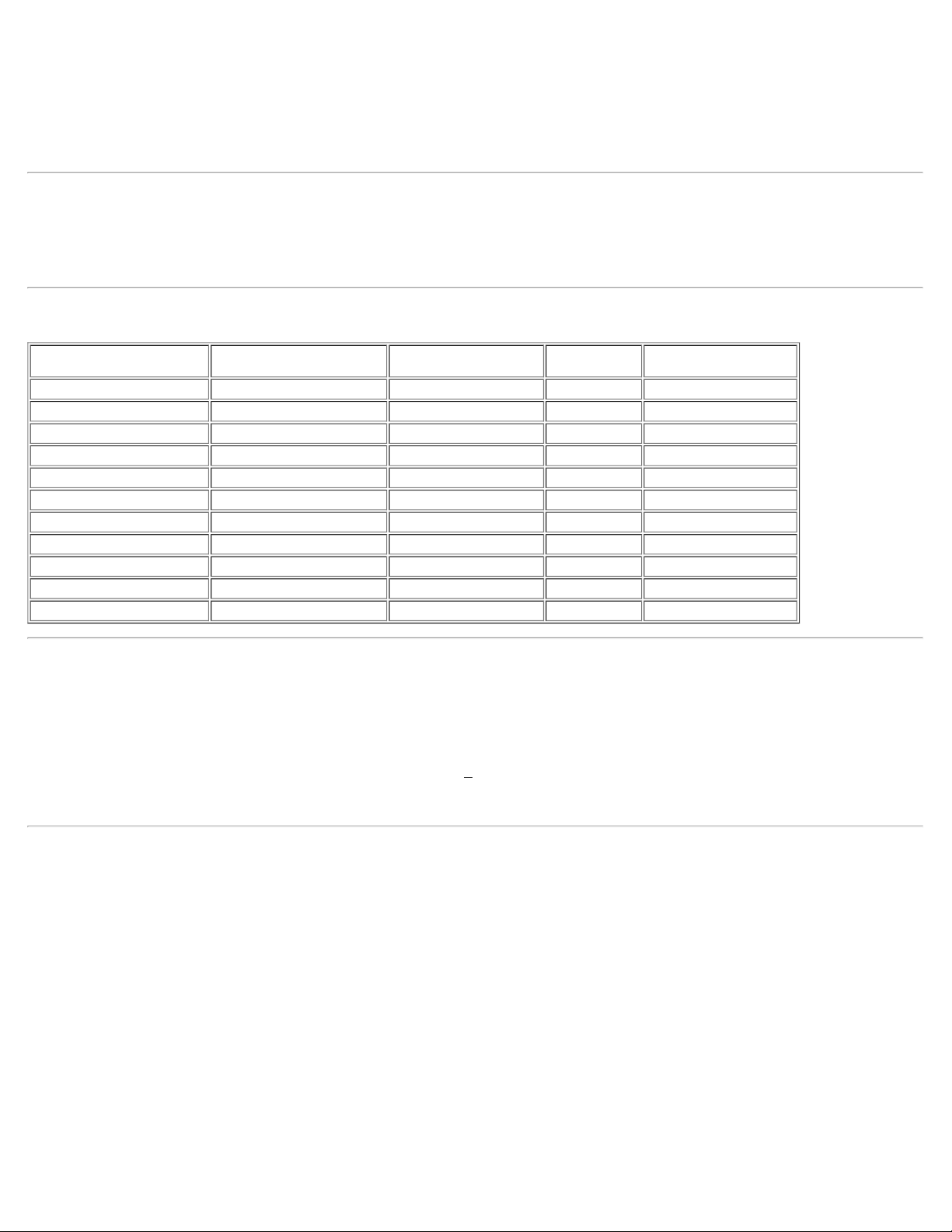
Resolución
Rango de exploración horizontal de 30 kHz a 81 kHz (automático)
Rango de exploración vertical de 56 Hz a 76 Hz (automático)
Resolución óptima predefinida 1440 x 900 a 60 Hz
Mayor resolución predefinida 1440 x 900 a 75 Hz
Modos soportados de video
Capacidades de visualización de video (Reproducción
DVI)
480i/480p/576i/576p/720p/1080i/1080p (Soportados HDCP)
Modos de pantalla predefinidos
Modo de pantalla Frecuencia horizontal (kHz) Frecuencia vertical (Hz) Reloj de
VESA, 720 x 400 31.5 70.0 28.3 -/+
VESA, 640 x 480 31.5 60.0 25.2 -/VESA, 640 x 480 37.5 75.0 31.5 -/VESA, 800 x 600 37.9 60.3 49.5 +/+
VESA, 800 x 600 46.9 75.0 49.5 +/+
VESA, 1024 x 768 48.4 60.0 65.0 -/VESA, 1024 x 768 60.0 75.0 78.8 +/+
VESA, 1152 x 864 67.5 75.0 108 +/+
VESA, 1280 x 1024 64.0 60.0 135.0 +/+
VESA, 1280 x 1024 80.0 75.0 135.0 +/+
VESA, 1440 x 900 55.9 60.0 106.5 -/+
píxeles (MHz)
Polaridad sincronizada
(Horizontal/Vertical)
Eléctrico
Señales de entrada de vídeo Analógica RGB, 0,7 voltios +/-5% polaridad positiva a 75 ohmios de impedancia de entrada
Señales de entrada de sincronización Sincronizaciones horizontal y vertical separadas, nivel TTL de polaridad libre, SOG (SINC compuesta en verde)
Voltaje/frecuencia/corriente de entrada de CA 100 a 240 VAC / 50 o 60 Hz +
Irrupción de corriente 120V:30 A (máx.)
TMDS DVI-D digital, 600mV para cada línea diferencial, polaridad positiva a 50 ohmios de impedancia de entrada
3 Hz / 2,0A (Máx.)
240 V:60 A (máx.)
Características físicas
Tipo de conector Subminiatura de 15 conectores, conector azul; DVI-D, conector blanco
Tipo de cable de señal Digital: extraíble, DVI-D, clavijas sólidas, se envía separado del monitor
Analógica: Extraíble, D-Sub, 15contactos, se envía junto al monitor
Dimensiones (con la base):
Altura (comprimido) 14.38 pulgadas (364.85 mm)
Ancho 17.54 pulgadas (445.09 mm)
Profundidad 5.67 pulgadas (143.90 mm)
Dimensiones: (sin base)
Altura
11.46 pulgadas (291.19 mm)
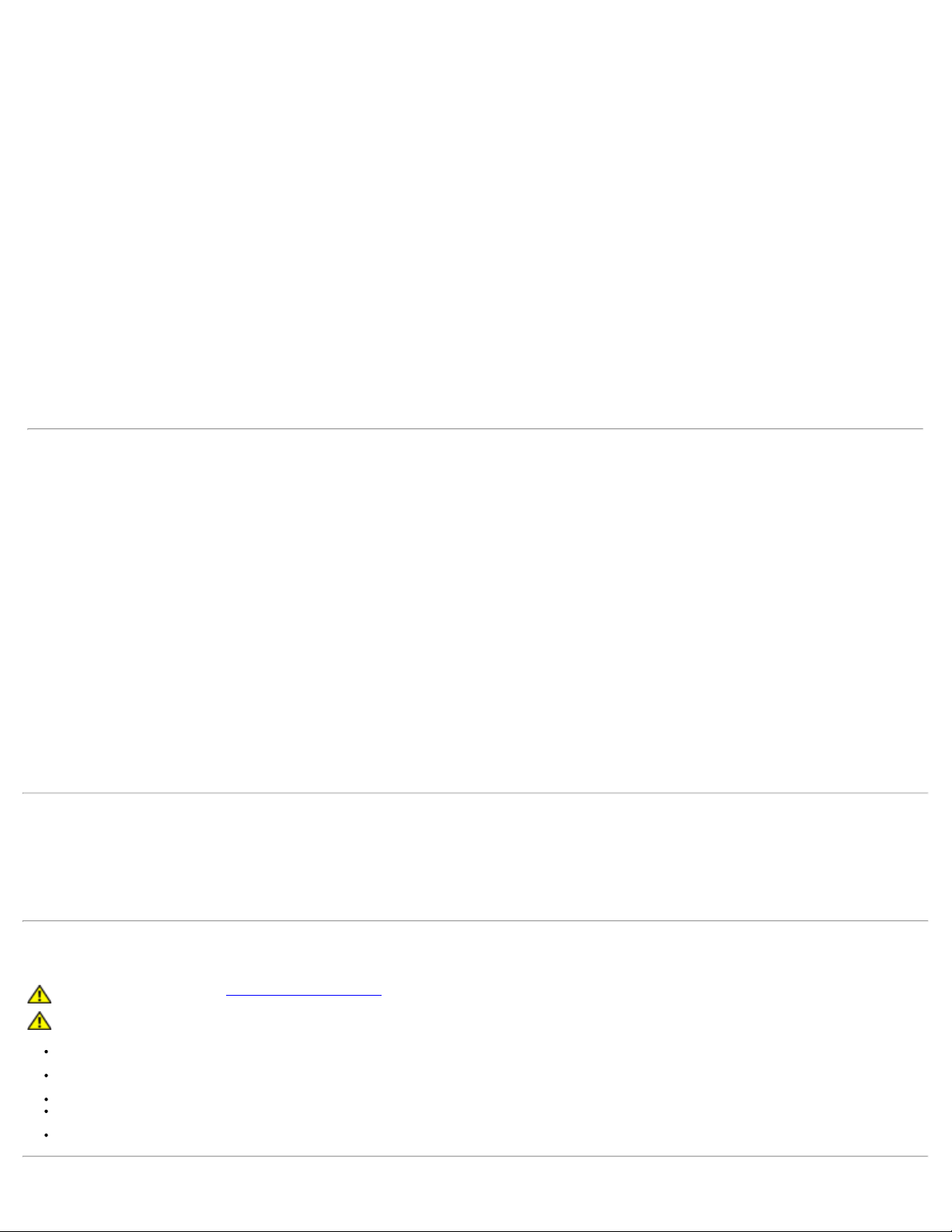
Ancho
17.54 pulgadas (445.09mm)
Profundidad
Dimensiones de la base:
Altura (comprimido)
Ancho
Profundidad
Peso con embalaje incluido 14.26 libras (6.47 kg)
Peso con base montada y cables 10.58 libras (4.8 kg)
Peso sin la base montada
(para montaje en pared o montaje VESA, sin cables)
Peso de la base de montaje 2.14 libras (0.97 kg)
2.32 pulgadas (59.00 mm)
11.40 pulgadas (289.25 mm)
11.52 pulgadas (292.50 mm)
5.67 pulgadas (143.90 mm)
8.16 libras (3.7 kg)
Entorno
Temperatura:
En funcionamiento De 5 º a 35 ºC (de 41 º a 95 ºF)
Sin funcionamiento Almacenamiento: -20 ° a 60 °C (-4 º a 140 ºF)
Humedad:
En funcionamiento de 10% a 80% (no condensada)
Sin funcionamiento Almacenamiento: 5% a 90% (no condensada)
Altitud:
En funcionamiento 3.657,6 m (12.000 pies) máx.
Sin funcionamiento 12.192 m (40.000 pies) máx.
Disipación térmica 256,08 BTU/hora (máximo)
Envío: -20 º a 60 °C (-4 º a 140 ºF)
Envío: de 5% a 90% (no condensada)
119.5 BTU/hora (normal)
Política de calidad del monitor LCD y Píxeles
Durante el proceso de fabricación del Monitor LCD, no es extraño que uno o más píxeles queden cargados en estado permanente. El resultado visible es un píxel fijo que se
muestra como un pequeño punto negro, o en otro color brillante.
En caso todos los casos, dichos píxeles son difíciles de apreciar y no afectan a la calidad o usabilidad de la pantalla. Una pantalla con entre 1 y 5 píxeles estáticos se
considera normal, y se admite dentro de los niveles competitivos.Para más información, consulte la página de soporte de Dell en la dirección: support.dell.com.
Cuidado del monitor
PRECAUCIÓN: Lea y siga las instrucciones de seguridad antes de limpiar el monitor
PRECAUCIÓN: Antes de limpiar el monitor, desenchufe el cable de corriente de la toma eléctrica.
Para limpiar la pantalla antiestática, humedezca ligeramente un paño suave y limpio con agua. Si es posible, utilice un pañuelo especial para limpiar pantallas o una
solución adecuada para la cobertura antiestática. No utilice benceno, disolvente, amoniaco, limpiadores abrasivos ni aire comprimido.
Utilice un paño templado ligeramente humedecido para limpiar las zonas de plástico. Evite el uso de detergentes, ya que algunos productos de este tipo dejan una
película lechosa en las zonas de plástico.
Si observa la presencia de un polvo blanco cuando desempaquete el monitor, límpielo con un paño. Este polvo blanco aparece durante el transporte del monitor.
Manipule el monitor con cuidado ya que las zonas de plástico de color oscuro puede arañarse y presentar raspaduras de color blanco que destacarían sobre las zonas
más claras del monitor.
Para ayudar a mantener la mejor calidad de imagen en su monitor, use un salvapantallas que cambie dinámicamente y apague su monitor cuando no lo esté usando.

Volver a la página Contenido
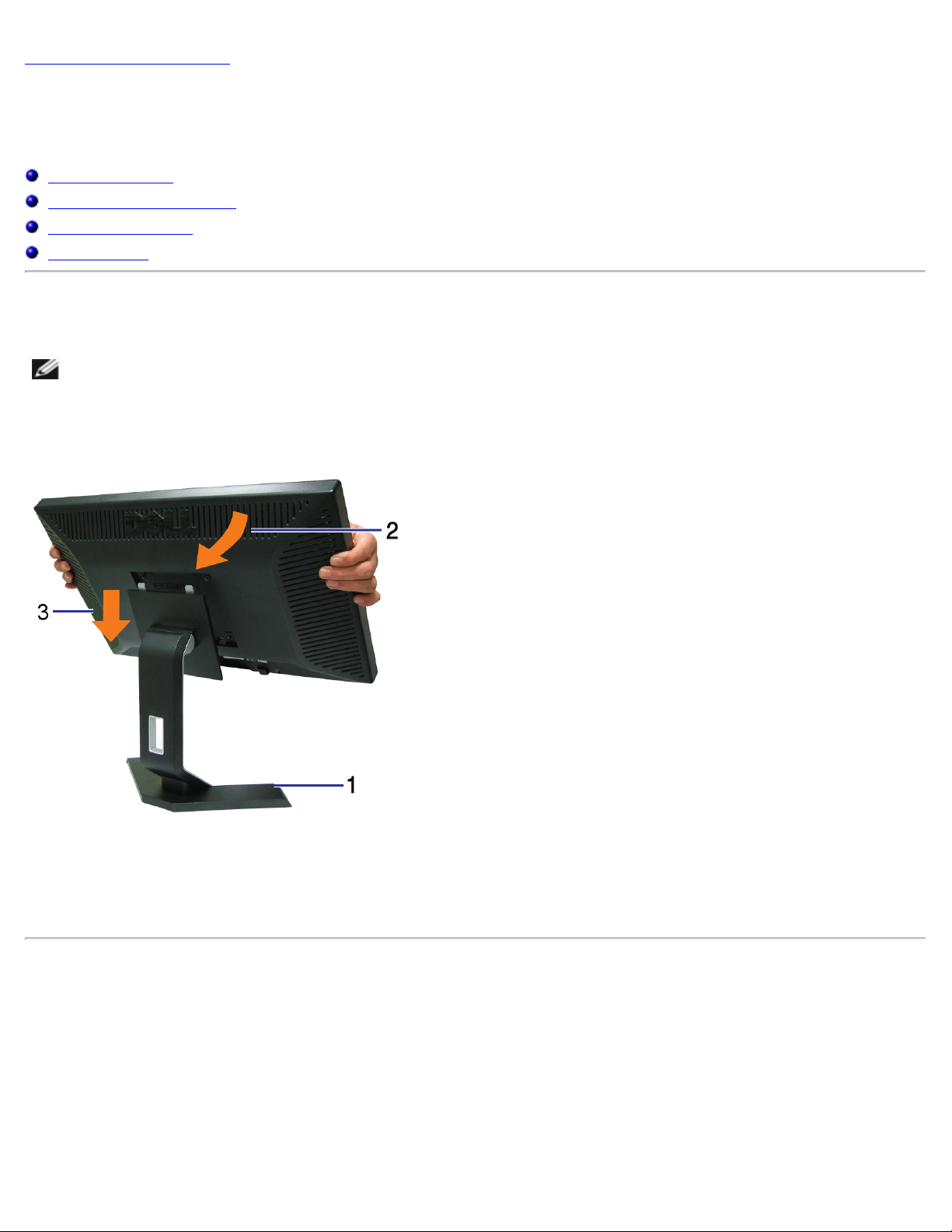
Volver a la página Contenido
Uso de la base del monitor ajustable
Guía del usuario del monitor de pantalla plana Dell™ E198WFP
Acople de la base
Organización de los cables
Uso de la inclinación
Quitar la base
Acople de la base
NOTA: La base está separada y extendida cuando el monitor se envía desde la fábrica
1. Coloque el soporte sobre una superficie plana;
2. Haga coincidir el surco de la parte posterior del monitor con los dientes de la parte superior del monitor;
3. Baje el monitor de forma que el área de montaje encaje en el soporte.
Organizar los cables
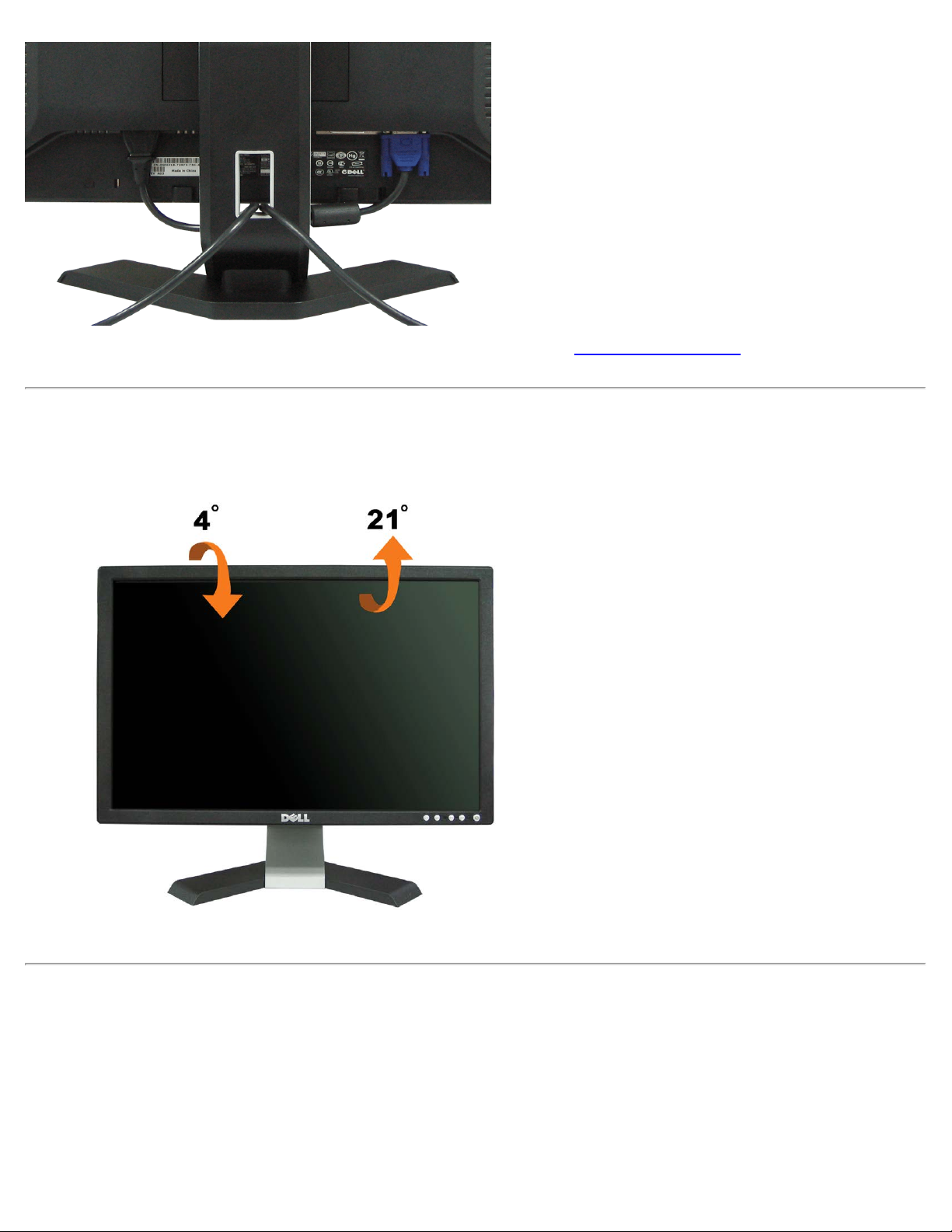
Después de acoplar todos los cables necesarios al monitor y al PC, (Consulte Conexiones del monitor para acoplar los cables),
utilice la sujeción de cables para organizarlos correctamente tal y como se muestra arriba.
Uso de la inclinación
Puede inclinar el monitor para adaptarlo a sus necesidades.
Quitar la base
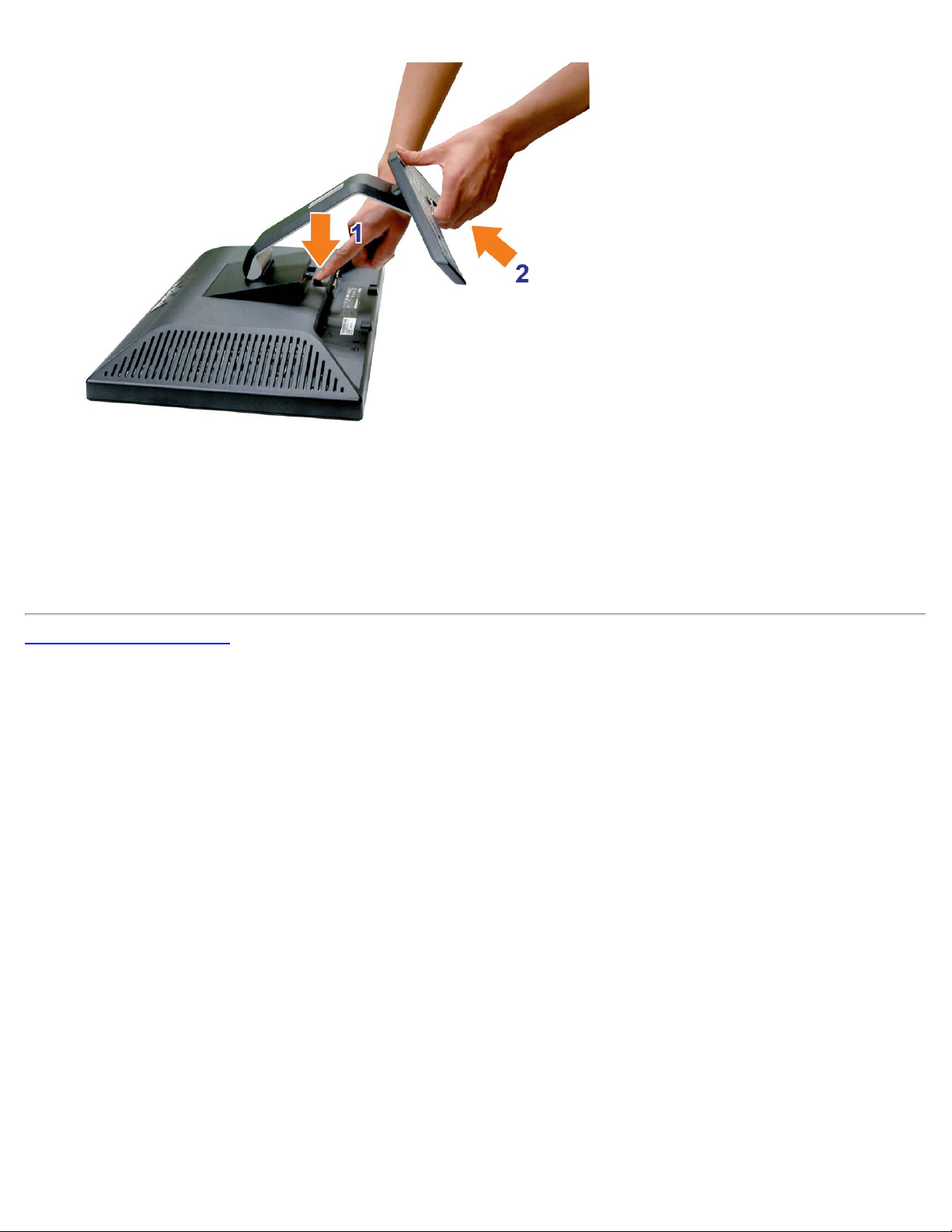
Después de colocar el panel del monitor sobre un paño suave, siga los pasos siguientes para extraer la base.
1. Coloque el monitor sobre una mesa plana y estable;
2. Levante el soporte mientras pulsa el botón de liberación de soporte.
Volver a la página Contenido
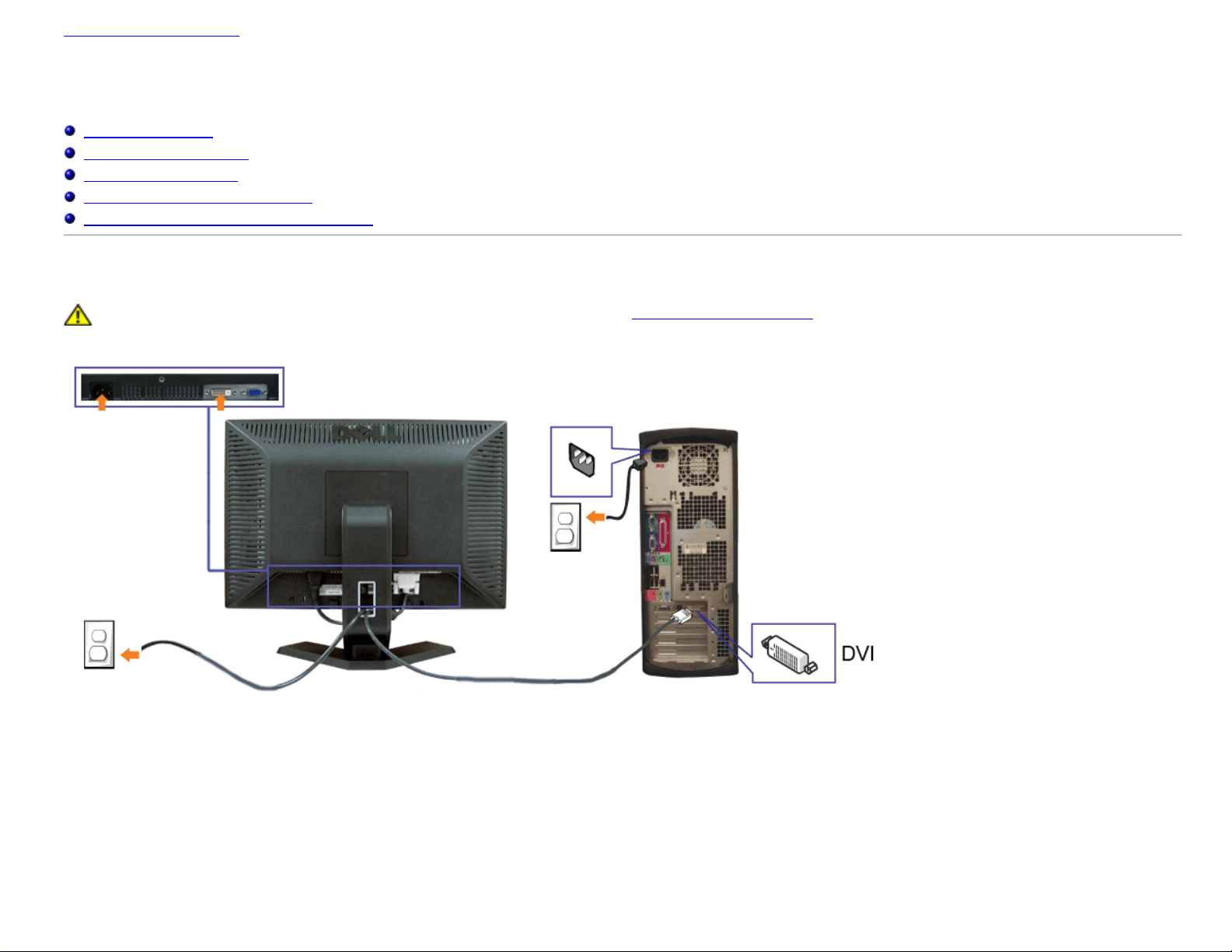
Volver a la página Contenido
Configuración de su monitor
Guía de usuario del monitor a de pantalla plana Dell™ E198WFP
Conexión del monitor
Utilización del panel frontal
Utilización del menú OSD
Configuración de la resolución óptima
Utilización de la barra de sonido Dell (Opcional)
Conexión del monitor
PRECAUCIÓN: Antes de comenzar los procedimientos de esta sección, siga las instrucciones de seguridad.
o bien
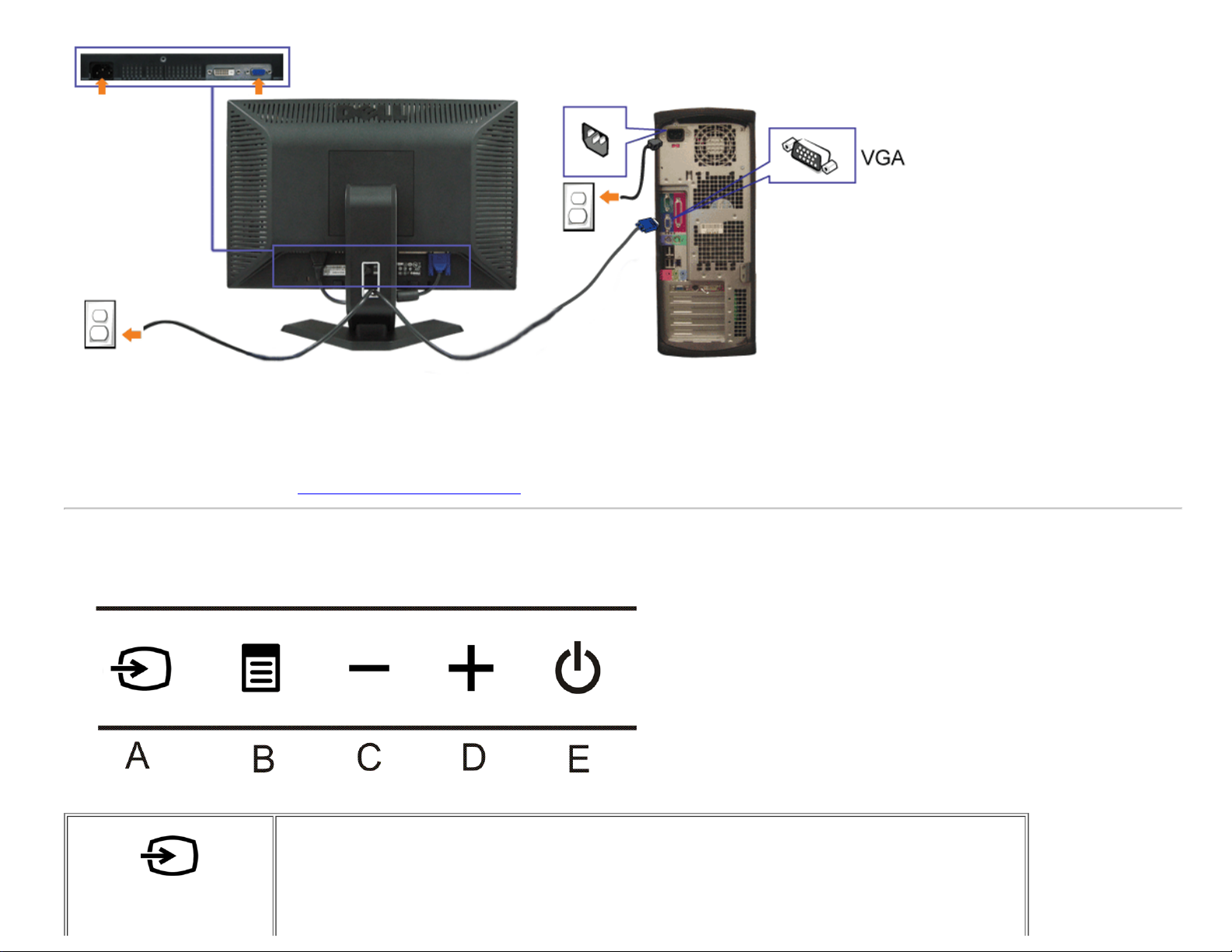
1. Apague su equipo y desconecte el cable de alimentación.
2. Conecte los cables DVI o VGA azules a los conectores del PC y el monitor.
3. Conecte los cables de corriente
Encienda el monitor y el PC. Si no se ve la imagen, pulse el botón de selección de entrada y asegúrese de que se ha seleccionado la fuente de entrada correcta. Si
4.
sigue sin ver la imagen, consulte Resolución de problemas del monitor
.
Uso del panel frontal
Utilice los botones situados en el panel frontal del monitor para ajustar la configuración de la imagen.
La tabla siguiente describe los botones del panel frontal:
Use el botón de selección de entrada para seleccionar entre dos señales de vídeo diferentes que pueden conectarse al
monitor.
Selección de entrada
NOTA: Aparecerá el diálogo de la "Función de comprobación automática de Dell" (en fondo negro) si el monitor no
detecta una señal de vídeo. Dependiendo de la entrada seleccionada, uno de los diálogos mostrados a continuación
bajará o subirá continuamente.
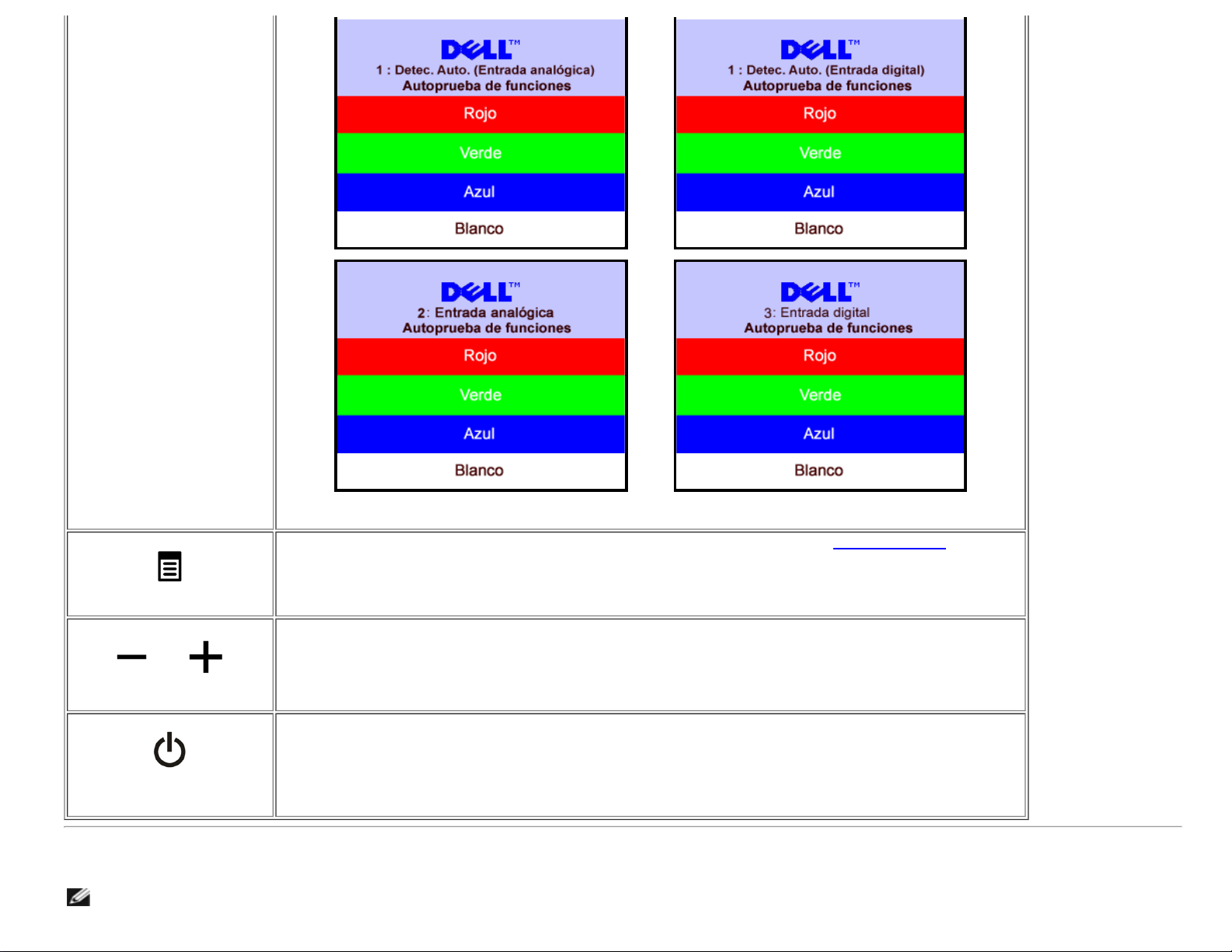
o bien
o bien
El botón Menú se usa para abrir y salir el OSD y salir de los menús y submenús. Consulte Uso del Menú OSD
Menú OSD/seleccionar
Utilice estos botones para ajustar (aumentar/reducir rangos) en el menú OSD.
Arriba (-) y Abajo (+)
Utilice el botón de encendido para encender y apagar el monitor.
La luz verde indica que el monitor está encendido y completamente funcional. La luz ámbar indica el modo de ahorro de
energía.
Botón de encendido e
indicador
Utilización del menú OSD
NOTA: Si cambia los ajustes y entra a continuación en otro menú o sale del menú OSD, el monitor guarda automáticamente estos cambios. Estos cambios
también se guardan si cambia los ajustes y espera a que desaparezca el menú OSD.
